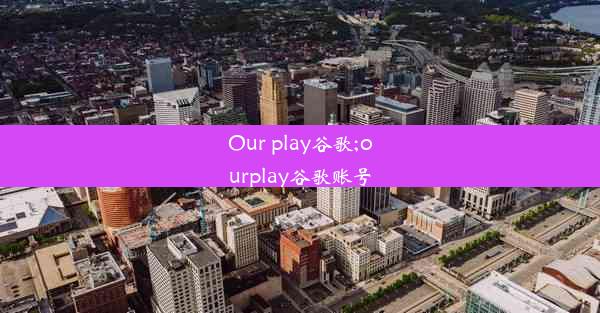谷歌win10浏览器图片加载不出来;谷歌浏览器加载不出来图片是怎么回事

文章谷歌Win10浏览器图片加载不出来怎么办?原因及解决方法详解
一:问题概述
在日常生活中,我们经常使用谷歌浏览器进行网络浏览。有时会遇到图片无法加载的情况,这不仅影响了浏览体验,还可能耽误重要信息的获取。本文将针对谷歌Win10浏览器图片加载不出来的问题进行详细分析,并提供相应的解决方法。
二:原因分析
1. 网络连接问题:我们需要排除网络连接的问题。如果网络不稳定或断开,图片自然无法加载。
2. 浏览器缓存问题:浏览器缓存过多或缓存文件损坏也可能导致图片无法加载。
3. 网站问题:有时候,图片无法加载是因为网站本身的问题,如图片链接错误或服务器故障。
4. 浏览器插件干扰:某些浏览器插件可能会干扰图片的正常加载。
5. 操作系统问题:Win10系统本身的问题也可能导致谷歌浏览器图片加载失败。
三:解决方法一:检查网络连接
1. 打开浏览器,尝试刷新页面,看图片是否能够加载。
2. 如果刷新无效,尝试重新连接网络,确保网络连接稳定。
3. 可以尝试切换网络连接,如从Wi-Fi切换到移动数据,或反之。
四:解决方法二:清理浏览器缓存
1. 打开谷歌浏览器,点击右上角的三个点,选择设置。
2. 在设置页面中,找到隐私和安全选项,点击进入。
3. 在清除浏览数据页面,勾选图片和文件,然后点击清除数据。
五:解决方法三:检查网站问题
1. 如果上述方法无效,可以尝试在另一个浏览器或设备问同一网站,看图片是否能够加载。
2. 如果在其他浏览器或设备上图片可以正常加载,那么问题可能出在谷歌浏览器上。
六:解决方法四:禁用浏览器插件
1. 打开谷歌浏览器,点击右上角的三个点,选择更多工具。
2. 点击扩展程序,然后逐个禁用插件,检查图片是否能够加载。
3. 如果禁用某个插件后图片可以加载,那么该插件就是问题所在。
七:解决方法五:更新操作系统和浏览器
1. 确保您的Win10操作系统和谷歌浏览器都是最新版本。
2. 更新操作系统和浏览器可以修复一些已知的问题,包括图片加载问题。
八:总结
谷歌Win10浏览器图片加载不出来可能是由于多种原因造成的。通过检查网络连接、清理浏览器缓存、检查网站问题、禁用浏览器插件以及更新操作系统和浏览器等方法,我们可以有效地解决这一问题。希望本文能帮助到遇到同样问题的用户。